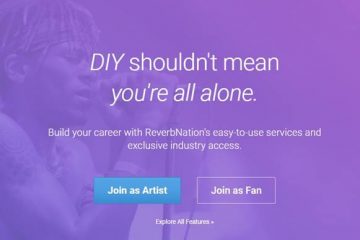Windows 11 用戶可以通過“個性化”設置輕鬆啟用“深色模式”,我們將向您展示如何啟用它。
深色模式是一項功能允許用戶將其 Windows 11 桌面和應用程序的配色方案更改為更暗的主題。以下是在 Windows 11 中使用深色模式的一些好處:
減輕眼睛疲勞:深色模式可以通過減少屏幕發出的亮光量來幫助減輕眼睛疲勞.如果您在弱光條件下使用計算機,這會特別有用。 延長電池壽命:深色模式還有助於延長筆記本電腦和平板電腦的電池壽命。這是因為暗像素比亮像素使用更少的功率。 看起來很酷:深色模式看起來很酷!它可以讓您的 Windows 11 桌面看起來更現代、更時尚。
如果您正在尋找一種方法來減輕眼睛疲勞、延長電池壽命並為您的 Windows 11 桌面提供更現代的外觀,那麼您絕對應該嘗試使用深色模式。
請注意,深色模式只會影響 Windows 11 桌面和某些應用程序。如果您希望 Web 瀏覽器和 Office 等其他應用程序處於深色模式,則必須手動為這些應用程序啟用深色配色方案。
在本指南中,我們將向您展示如何在Windows 11。
這是在 Windows 11 中啟用深色模式的方法
打開設置 > 點擊個性化 > 單擊顏色選項卡。在“選擇您的模式”設置中選擇“深色”選項以啟用深色模式。完成後,Windows 11 的顏色將更改為深色模式,使用深色配色方案為桌面元素著色。
如何從主題啟用深色模式
打開設置 > 點擊個性化 > 在“選擇要應用的主題”下”部分 > 選擇“Windows(深色)”主題之一。完成後,Windows 11 的顏色將更改為“深色模式”,使用深色配色方案為桌面元素著色。
閱讀更多: